Word2010中旋转图片的三种方法
来源:网络收集 点击: 时间:2024-05-17【导读】:
我们在使用Word2010编辑文档的过程中,经常需要对文档中的图片进行旋转。本篇经验就来介绍一下旋转图片的三种方法。工具/原料moreWord 2010方法一1/2分步阅读 方法二1/3
方法二1/3 3/3
3/3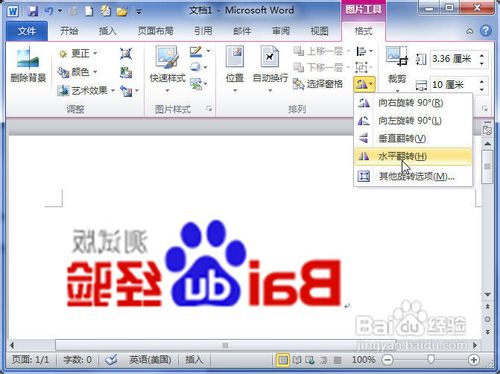 方法三1/3
方法三1/3 3/3
3/3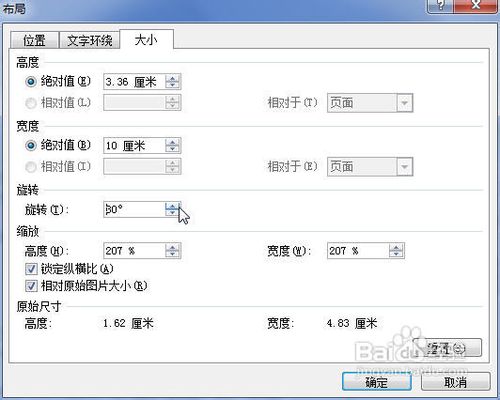 word2010word
word2010word
我们首先打开Word2010文档页面,选中需要旋转的图片。
2/2然后将鼠标指向图片上方的绿色控制柄,光标变成旋转箭头形状后,按住左键进行正时针或逆时针旋转图片即可。
 方法二1/3
方法二1/3首先打开Word2010文档页面,选中需要旋转的图片。
2/3在“图片工具”选项卡中单击“排列”中的“旋转”按钮。
 3/3
3/3在菜单中选择“向右旋转90°”、“向左旋转90°”、“垂直翻转”或“水平翻转”选项之一,就可以实现图片的旋转效果。
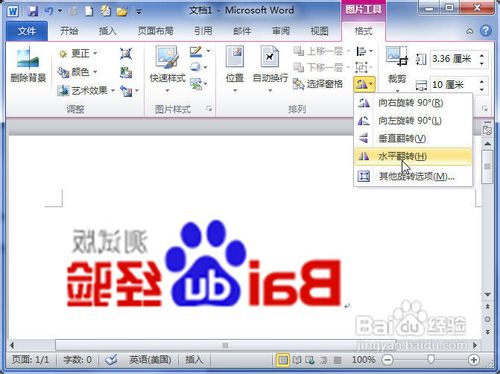 方法三1/3
方法三1/3打开Word2010文档页面,选中需要旋转的图片。
2/3在“图片工具”选项卡中单击“排列”中的“旋转”按钮,在菜单中选择“其他旋转选项”命令。
 3/3
3/3在“布局”对话框中单击“大小”选项卡,在“旋转”区设置“旋转”编辑框的数值,单击“确定”按钮进行旋转图片。
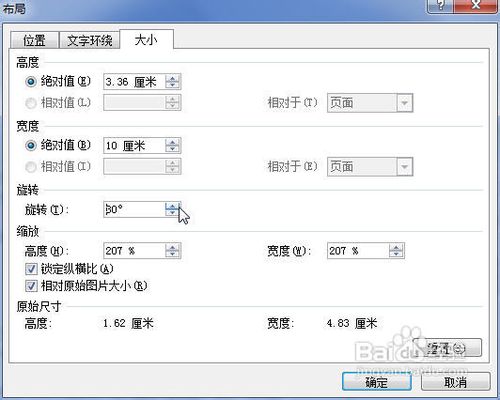 word2010word
word2010word 版权声明:
1、本文系转载,版权归原作者所有,旨在传递信息,不代表看本站的观点和立场。
2、本站仅提供信息发布平台,不承担相关法律责任。
3、若侵犯您的版权或隐私,请联系本站管理员删除。
4、文章链接:http://www.1haoku.cn/art_787250.html
上一篇:家常辣椒炒洋葱
下一篇:Mac版Numbers如何将文件导出为PDF?
 订阅
订阅